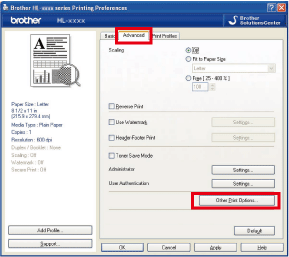HL-L2300D
Usein kysytyt kysymykset ja vianmääritys |
Säädä Brother-laitteen lepotilan aika-asetusta
Lepotila- tai Virransäästötilatoiminto voi vähentää virrankulutusta. Tulostin siirtyy säästötilaan kohta tulostustyön päättymisen jälkeen. Säästötilassa kiinnitysyksikkö sammutetaan joten uuden tulostustyön saapuessa työ otetaan vastaan mutta tulostus alkaa vasta kun kiinnitysyksikkö on lämmennyt käyttökuntoon. Tietojen vastaanottaminen tai asetusten teko palauttaa laitteen lepotilasta valmiustilaan.
Voit määrittää, kuinka kauan laitteen on oltava valmiustilassa, ennen kuin se siirtyy lepotilaan. Kun laite vastaanottaa tietoa tietokoneesta, ajastin nollataan.
Voit säätää Brother-laitteen lepotilan aika-asetusta tulostinohjaimesta seuraavasti.
Kun asetus on määritetty, se tallennetaan laitteeseen. Asetuksia ei tarvitse määrittää joka kerta.
Windows® -käyttäjät/Macintosh-käyttäjät
Windows® -käyttäjät
HUOM: Vaiheet ja näytöt voivat vaihdella käyttöjärjestelmän ja käytettävän sovelluksen mukaan.
-
Valitse sovelluksen valikkoriviltä Tiedosto => Tulosta.
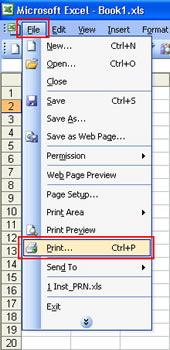
-
Tarkista, että tulostimen nimi on valittu, ja valitse Ominaisuudet.
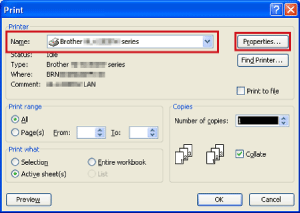
-
Valitse Lisäasetukset -välilehti ja sitten Muut tulostusasetukset.
-
Valitse Tulostintoiminto-kohdasta Lepoaika ja valitse sitten asetus, jonka aiot asettaa Lepotila-ajaksi -asetukseksi.
Asetukset ovat seuraavat:
-
Automaattinen (Intelligent Sleep Mode)
Tämä asetus säätää automaattisesti sopivimman aikakatkaisuasetuksen mukaan tulostimen käyttötaajuuden mukaan. -
Tulostimen oletusasetus
Tämä asetus asettaa tulostimen lepotilaan, kun tulostin on tulostanut viimeisen sivun ja tehtaalla määritetty aika on kulunut, eikä ole vastaanotettu enempää tietoja. Jos valitset tämän asetuksen, aikakatkaisuasetus palautetaan tehtaalla asetettuun aikaan. -
Manuaalinen
Tämä asetus muuttaa tulostimen lepotilaan, kun määritetty aika on kulunut eikä ole vastaanotettu tietoja viimeisen sivun tulostuksen jälkeen. Määritä aika kirjoittamalla aika ruutuun tai painamalla ylä- tai alanuolinäppäintä. Jos haluat käyttää tiettyä lepoonmenoaikaa, käytä tätä asetusta.
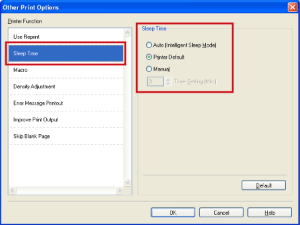
-
Automaattinen (Intelligent Sleep Mode)
- Valitse OK.
- Valitse OK.
-
Napsauta OK.
Tulostin siirtyy lepotilaan, kun määritetty aika on kulunut vastaanottamatta tietoja viimeisen työn tulostamisen jälkeen.
Macintosh-käyttäjät:
HUOM: Vaiheet ja näytöt voivat vaihdella käytettävän käyttöjärjestelmän mukaan.
- Valitse Tiedosto-valikosta Tulosta ja avaa Tulosta-valintaikkuna.
- Valitse Tulostusasetukset -ponnahdusvalikon vaihtoehto Tulostusasetukset.
- Napsauta Kolmion merkkiä.
-
Valitse Lepoaika.
Asetukset ovat seuraavat:
-
Tulostimen oletusasetus
Tämä asetus laittaa tulostimen lepotilaan, kun tehtaalla määritetty aika kuluu, eikä ole vastaanotettu tietoja viimeisen työn tulostamisen jälkeen. Jos valitset tämän asetuksen, aikakatkaisuasetus palautetaan tehtaalla asetettuun aikaan. -
Manuaalinen
Tämä asetus muuttaa tulostimen lepotilaan, kun antamasi aika kuluu, eikä ole vastaanotettu tietoja viimeisen työn tulostamisen jälkeen. Määritä aika kirjoittamalla aika ruutuun tai painamalla ylä- tai alanuolinäppäintä. Jos haluat käyttää tiettyä lepoonmenoaikaa, käytä tätä asetusta.
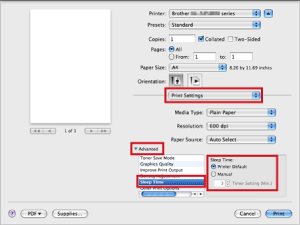
-
Tulostimen oletusasetus
-
Valitse Tulosta.
Tulostin siirtyy lepotilaan, kun asetettu aika on kulunut vastaanottamatta tietoja viimeisen työn tulostamisen jälkeen.